Com o keychain, o macOS facilita para você lembrar e proteger as senhas, números de conta e outros dados privados que você usa diariamente em seus dispositivos iOS, iPadOS e computadores Mac.
Às vezes, você pode querer desativar o keychain no Mac porque:
- Você recebe mensagens irritantes como "a conta quer usar o keychain de login"
- Você compartilha o Mac com outras pessoas e não quer o preenchimento automático do keychain
- Você quer excluir ou atualizar uma senha salva no keychain.
Vamos ver como desativar o keychain no Mac:
- 1. O que é um keychain?
- 2. Como desativar o keychain do iCloud no Mac?
- 3. Como excluir um keychain no Mac?
- 4. Como remover o keychain com o Safari?
O que é um keychain?
Um keychain é um contêiner criptografado que mantém com segurança dados privados, incluindo nomes de conta e senhas para seu Mac, servidores e sites, assim como detalhes de cartão de crédito e senhas de conta bancária. Se você armazenar a senha em seu keychain, não precisará lembrá-la ou digitá-la toda vez que acessar um site, conta de e-mail, servidor de rede ou outro dispositivo protegido por senha, você só precisa usar sua senha de administrador ou Touch ID.
Se você ativou o Keychain do iCloud, ele sincroniza suas senhas e outros dados sensíveis em todos os seus dispositivos. Além disso, em um Mac, cada usuário tem um keychain de login. A senha que você usa para acessar seu Mac e seu keychain de login são as mesmas. Você deve redefinir a senha do seu keychain de login se o administrador do seu Mac redefinir sua senha de login.
Como desativar o keychain do iCloud no Mac?
As suas credenciais de login e dados de preenchimento automático para sites, aplicativos, redes Wi-Fi e outros recursos são armazenados no seu keychain do iCloud. Você pode acessar e usar esses detalhes para fazer login em aplicativos e sites enquanto estiver conectado à sua Apple ID em um dispositivo e o keychain do iCloud estiver ativado.
Passos para desativar o keychain do iCloud no Mac:
- Vá para o menu Apple e escolha Configurações do Sistema/Preferências do Sistema.
- Clique em seu nome e escolha iCloud.
- Sob Apps Usando iCloud, escolha Senha & Keychain.
- Desative Sincronizar Este Mac.
- Escolha manter ou excluir suas informações de keychain.
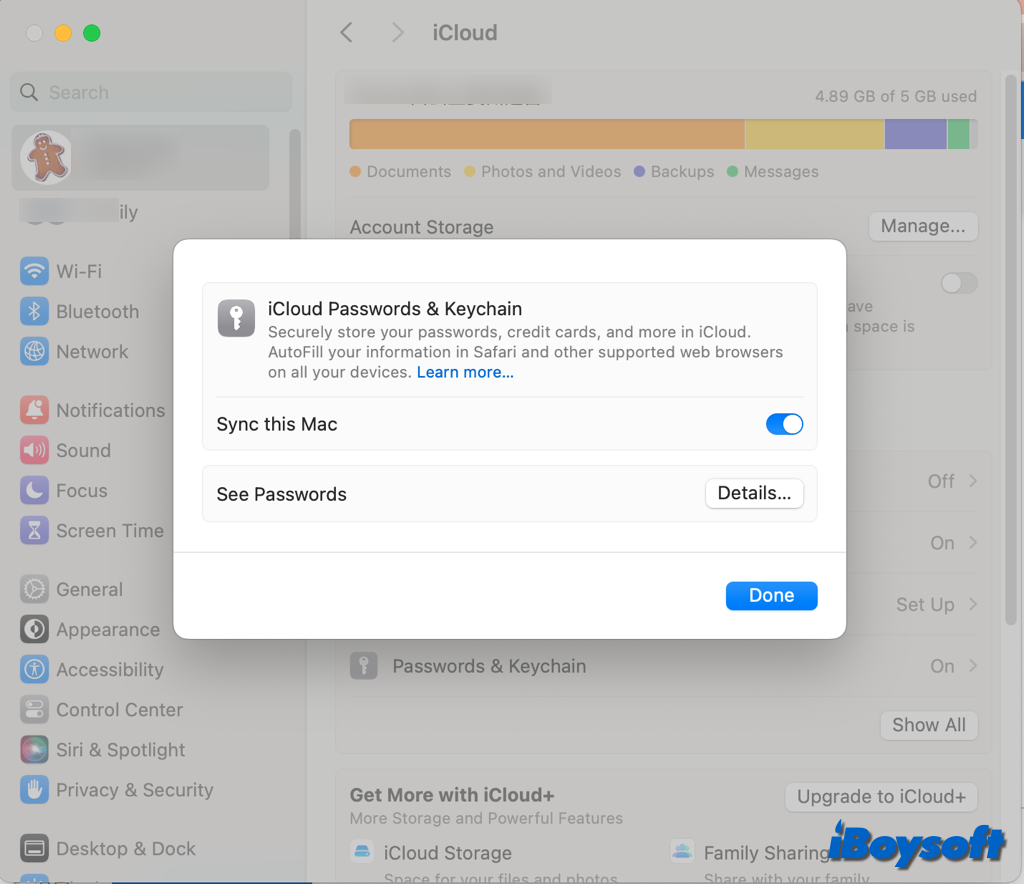
Como excluir um keychain no Mac?
Talvez você só queira excluir um chaveiro em vez de desativar o chaveiro do iCloud no Mac, você pode fazer isso no Acesso a Chaveiro, o aplicativo integrado ao macOS usado para visualizar e gerenciar seus login e outros chaveiros. Aqui está como:
- Inicie o aplicativo Acesso a Chaveiro a partir do Finder > Aplicativos > Utilitários.
- Localize o chaveiro que deseja excluir na barra lateral.
- Clique com o botão direito e escolha "Excluir chaveiro".
- Para excluir itens individuais em um chaveiro, clique com o botão direito no painel direito e escolha "Excluir (nome do chaveiro)".
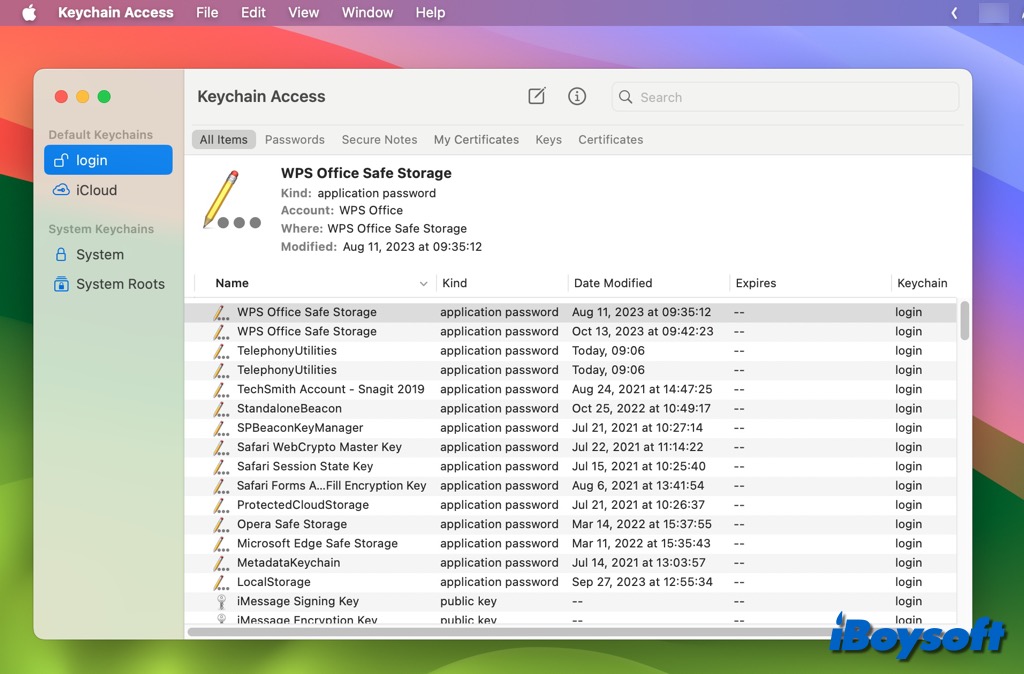
Como remover chaveiro com Safari?
Seu chaveiro provavelmente contém credenciais de login para sites, bem como informações de cartão de crédito e débito que você usa para fazer compras online. Ambos podem ser desativados no Safari:
- Abra o Safari, clique na barra de menu do aplicativo e escolha Configurações.
- Selecione a aba Preenchimento automático.
- Desmarque Nomes de usuários e senhas e Cartões de crédito.
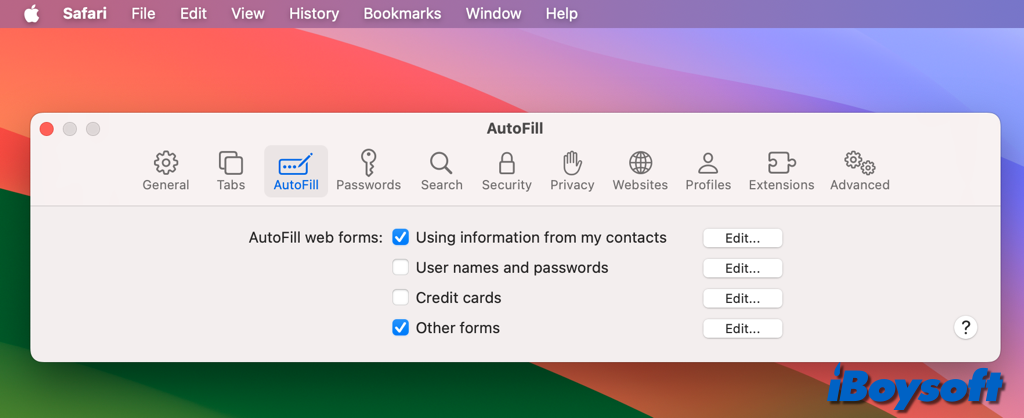
Ajude outros a desativarem o chaveiro no Mac!